如何在 Windows 11 上使用屏幕保护程序
要在 windows 11 上启用和使用屏幕保护程序功能,请执行以下操作:
- 单击开始按钮并选择设置。或者,您可以使用键盘快捷键Windows 键 + I直接打开设置。
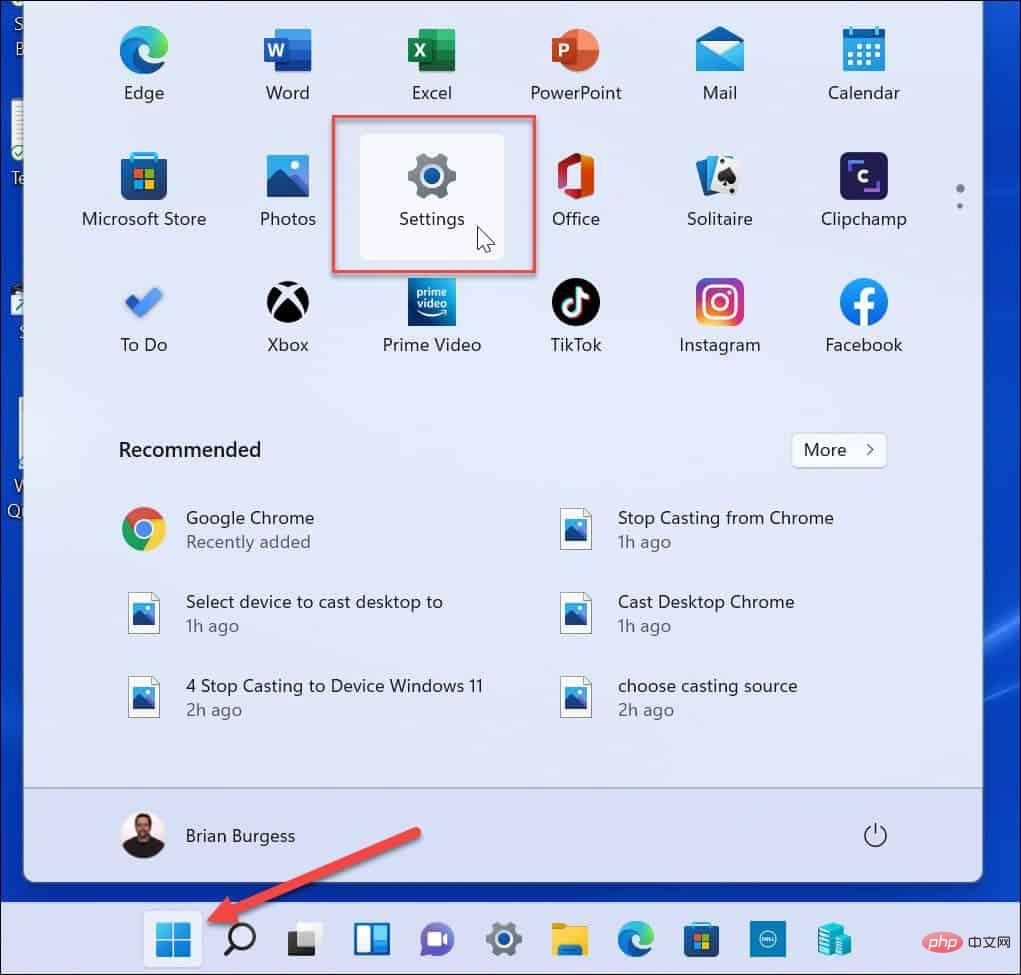
- 当设置窗口打开时,单击左侧的个性化,然后单击右侧的锁定屏幕。
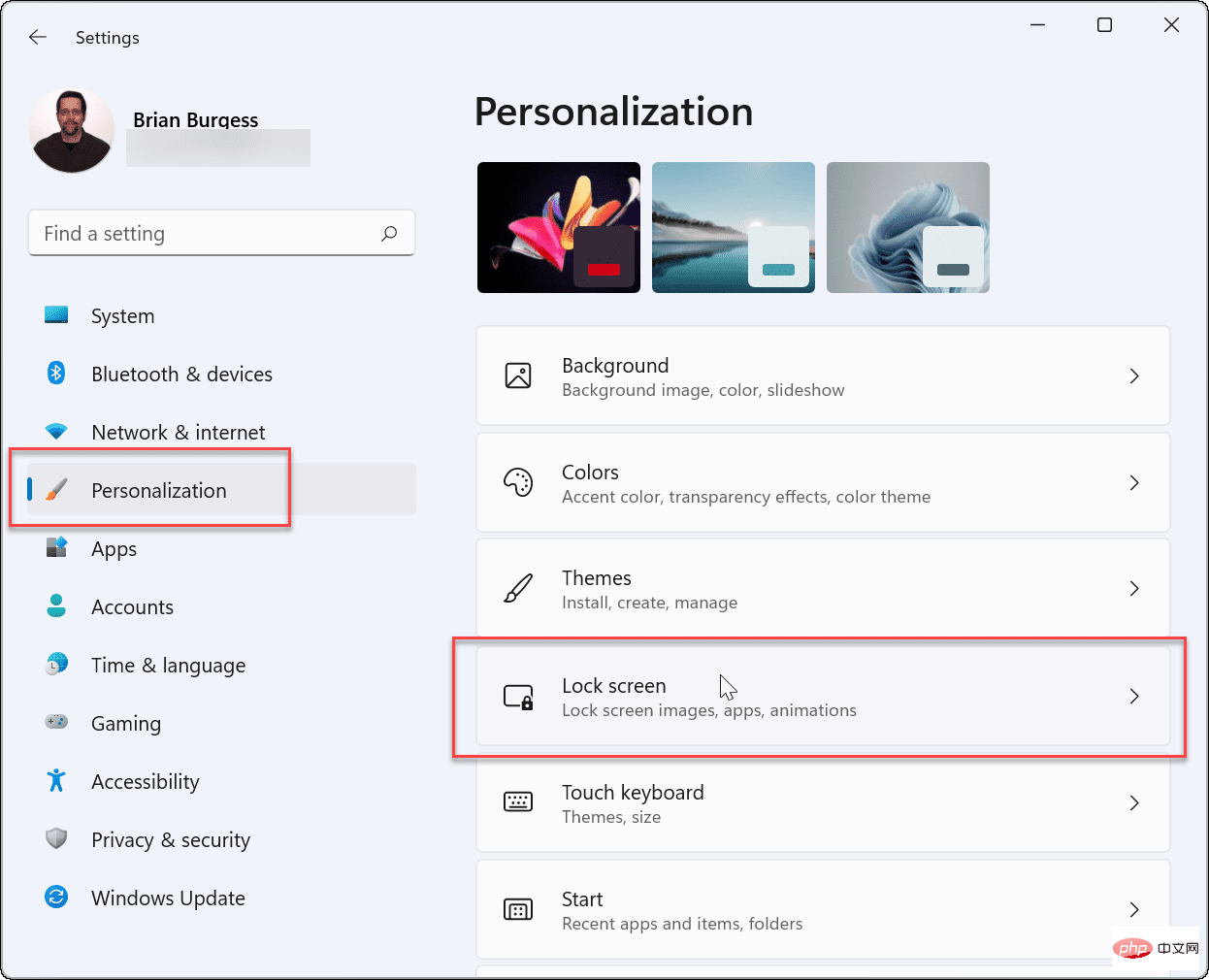
- 向下滚动并单击相关设置 部分下的屏幕保护程序。
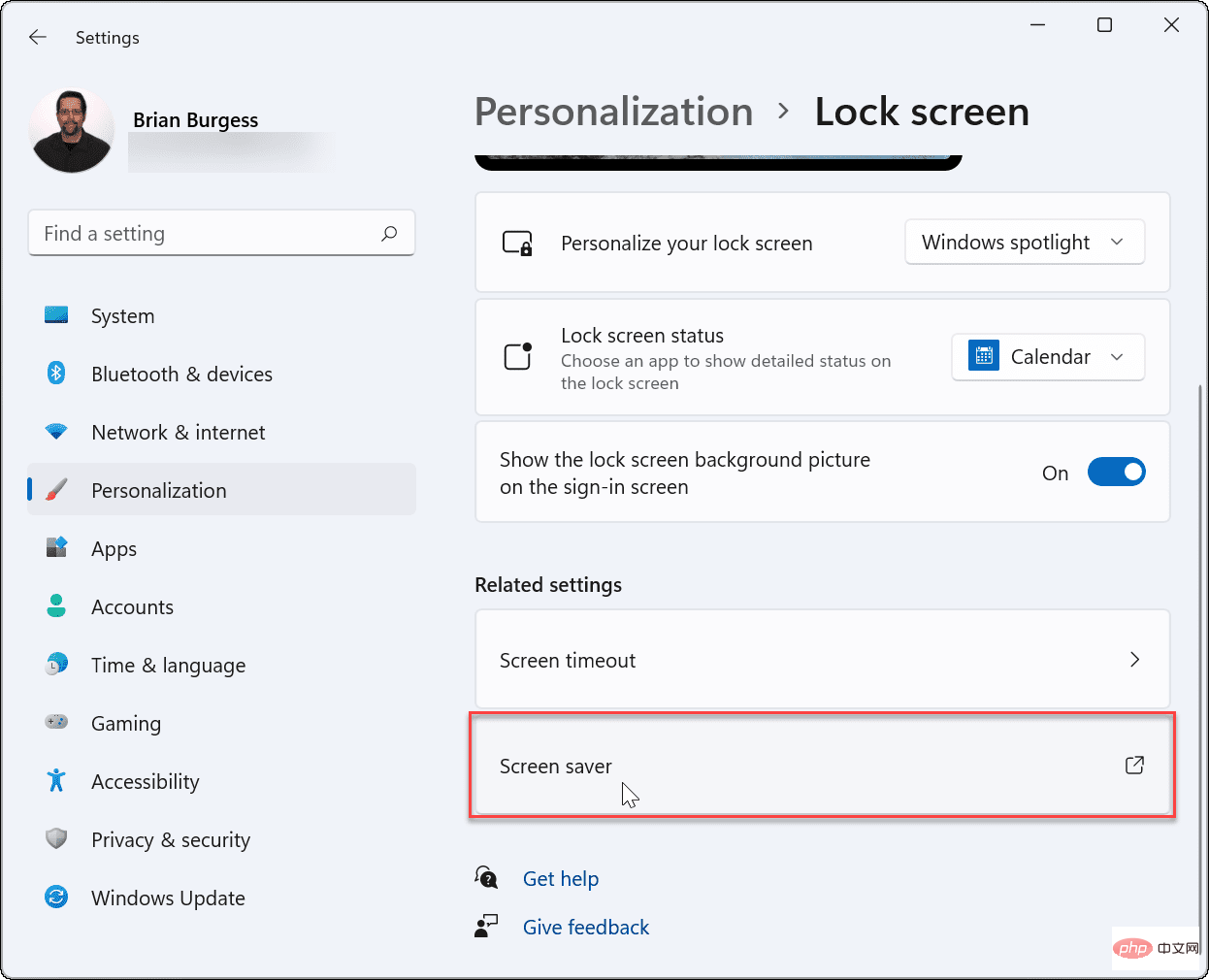
-
屏幕保护程序设置窗口将出现。单击屏幕保护程序下拉菜单以选择您要使用的屏幕保护程序,选择以下选项之一:
- 无:默认值,禁用屏幕保护功能。
- 3D 文本:这允许您输入显示为屏幕保护程序的自定义消息。
- 空白:仅显示黑屏。
- 气泡:显示以桌面为背景移动的透明气泡。
- Mystify:改变颜色的设计。
- 照片:这允许您将收藏中的自己的图片用作屏幕保护程序。
- 丝带:一种丝带设计,可以穿过屏幕并改变颜色。
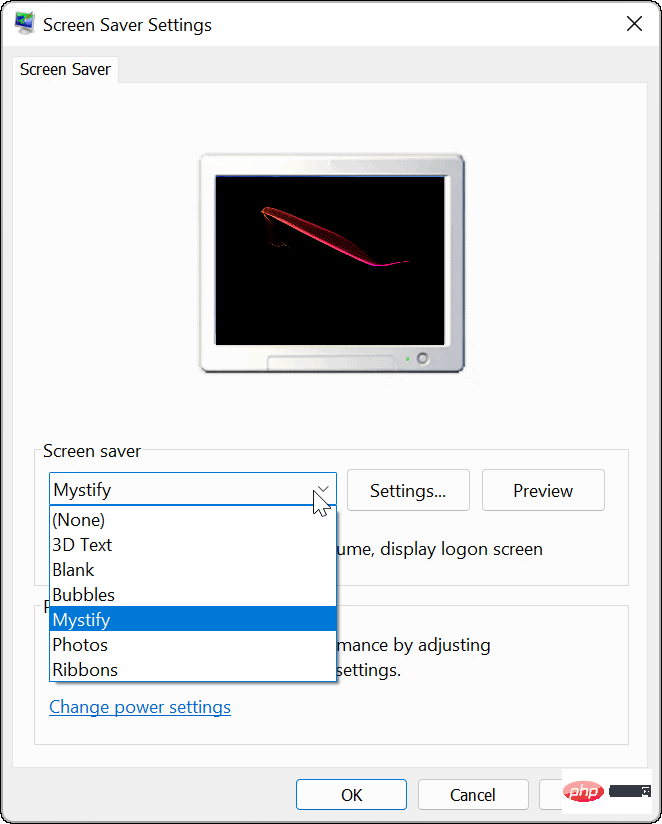

启明星企业抽奖程序 系统采用ASP.NET4.0 无需数据库。在企业抽奖时,请勿关闭或者刷新页面。因为系统目前没有提供保存数据功能。例如在抽二等奖和一等奖之间,可能有时间间隔。那么,此时,你可以按F11取消全屏,然后最小化页面,再单击右下角喇叭,设置无声。1.启明星抽奖程序配置说明使用说明:在lottery/lottery文件夹下,有3个文本文件。company.txt存放公司名称,award.t
- 您选择的屏幕保护程序将在您浏览它们时在监视器屏幕上预览。单击设置按钮以获取适用屏幕保护程序的其他选项,尽管只有两个(照片 和 3D 文本)具有其他设置,您可以在其中更改字体、旋转速度、使用的照片等。
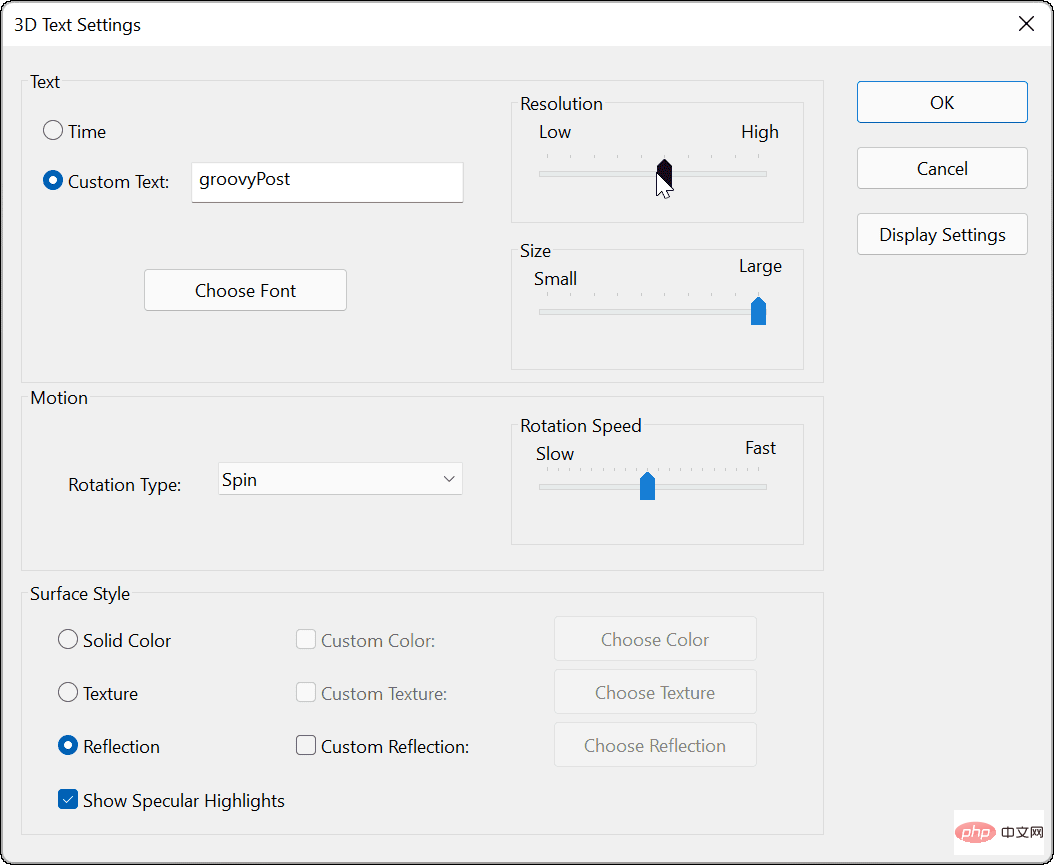
- 选择您要使用的屏幕保护程序后,调整等待时间以选择在屏幕保护程序打开之前计算机空闲多长时间。您还可以选中On resume, display login screen选项以在屏幕保护程序运行时锁定您的 PC。
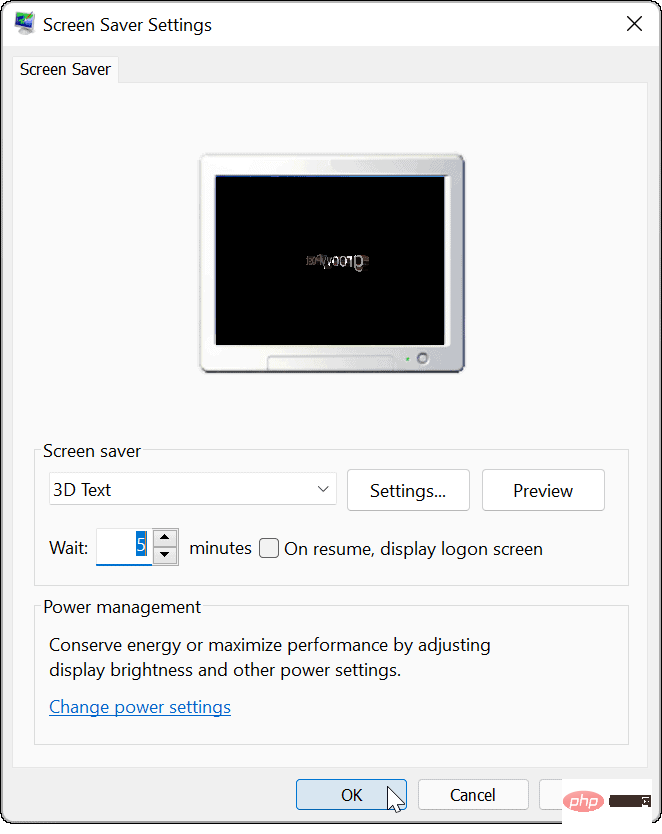
- 完成选择屏幕保护程序并调整设置后,单击OK。
之后,您的屏幕保护程序将根据您选择的设置显示屏幕保护程序。





























